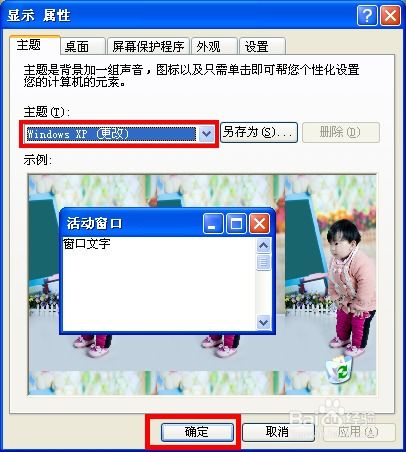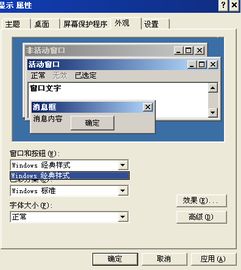XP系统下更改桌面图标的方法
在Windows XP操作系统中,自定义电脑桌面的图标不仅能够彰显个性,还能让工作界面更加美观和易于识别。如果你已经厌倦了千篇一律的默认图标,或者希望为自己的XP电脑增添一些个性化的元素,那么本文将详细指导你如何轻松更改电脑桌面的图标。

第一步:了解图标文件的类型
在Windows系统中,图标通常是由`.ico`文件扩展名表示的图形文件。这些文件包含了不同大小和颜色深度的图像,使图标在不同分辨率和显示设置下都能保持清晰。当然,你也可以使用`.png`、`.jpg`或`.bmp`等格式的图片,但在将它们设置为图标时,系统可能会自动将它们转换为`.ico`格式。

第二步:准备你的图标文件
1. 下载或创建图标:
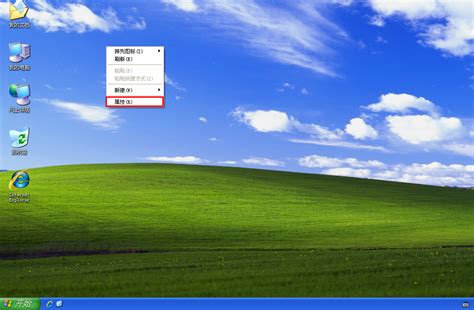
你可以从网上下载喜欢的图标文件。许多免费图标库提供了各种风格和主题的图标。
如果你有设计技能,也可以使用图像编辑软件(如Photoshop、GIMP等)创建自己的图标。
2. 转换文件格式(如果需要):
如果你下载或创建的图标不是`.ico`格式,可以使用在线转换工具或专门的图标编辑软件(如IconWorkshop、IcoFX等)将其转换为`.ico`文件。
第三步:更改单个文件夹或文件的图标
1. 找到目标文件夹或文件:
在桌面上或资源管理器中,找到你想要更改图标的文件夹或文件。
2. 右键点击并选择属性:
右键点击目标文件夹或文件,在弹出的菜单中选择“属性”。
3. 进入自定义图标设置:
在属性窗口中,切换到“自定义”选项卡(对于文件夹)或“快捷方式”选项卡(对于文件)。
对于文件夹,点击“更改图标”按钮;对于文件,如果它是一个快捷方式,则点击“更改图标”按钮,如果不是快捷方式,可以先右键点击文件选择“发送到” > “桌面快捷方式”,然后对生成的快捷方式执行此操作。
4. 选择新图标:
在弹出的“更改图标”窗口中,点击“浏览”按钮,找到并选择你之前准备好的`.ico`文件。
如果你的图标文件在列表中已经显示,直接双击它即可。
确认选择后,点击“确定”返回属性窗口,再次点击“确定”应用更改。
第四步:更改桌面图标的默认样式
如果你想要更改的是桌面上常见系统图标(如“我的电脑”、“我的文档”等)的样式,可以按照以下步骤操作:
1. 打开显示属性:
右键点击桌面空白处,选择“属性”。
2. 进入桌面图标设置:
在显示属性窗口中,切换到“桌面”选项卡。
点击“自定义桌面”按钮。
3. 编辑桌面图标:
在自定义桌面窗口中,点击“更改图标”按钮。
系统会列出所有可以更改的桌面图标,选择你想要更改的一个。
4. 选择新图标:
类似于更改单个文件夹或文件的图标,点击“浏览”按钮,找到并选择你的`.ico`文件。
确认选择后,依次点击“确定”返回各个窗口,直到所有设置都被应用。
第五步:使用第三方软件更改图标
如果你觉得上述方法过于繁琐,或者想要更快捷、批量地更改图标,可以考虑使用第三方软件。以下是一些常用的图标管理工具:
1. IconPackager:
这款软件允许你下载和安装图标包,一键更改整个系统的图标风格。
它还支持自定义图标,并提供了图标备份和恢复功能。
2. WinCustomize:
这是一个涵盖了主题、壁纸、图标等多种美化资源的社区网站。
你可以在这里找到大量的图标包和美化工具,还有用户分享的自定义作品。
3. AnyToIcon:
这款小工具可以将任何图片文件转换为`.ico`格式,并支持批量转换。
它还提供了将新图标应用到文件夹、文件或桌面图标的快捷方式。
第六步:注意事项与故障排除
在更改图标的过程中,你可能会遇到一些问题,以下是一些常见的故障排除方法:
1. 图标显示不正常:
确保你的图标文件是有效的`.ico`格式,且没有损坏。
尝试重新启动计算机,看是否能解决问题。
2. 更改后图标恢复默认:
这可能是因为你的系统设置了还原点,或者某些安全软件在自动修复更改。
检查你的系统还原设置和安全软件的日志,看是否有相关的操作。
3. 图标文件太大:
虽然Windows XP对图标文件的大小没有严格的限制,但过大的图标文件可能会导致加载速度变慢或显示不完整。
尽量使用大小适中、清晰度足够的图标文件。
4. 权限问题:
如果你在尝试更改系统文件或受保护的文件夹的图标时遇到问题,可能是因为权限不足。
尝试以管理员身份运行相关的操作,或者右键点击目标文件或文件夹,选择“以管理员身份运行”。
通过本文的指导,你应该能够轻松地在Windows XP系统上更改电脑桌面的图标,让你的工作环境更加个性化和美观。无论你是想要简单地更换一个文件夹的图标,还是想要彻底改变整个系统的图标风格,都有相应的方法和工具供你选择。现在,就动手去尝试吧!
- 上一篇: 揭秘!快速美白的有效方法
- 下一篇: Dota中牛头人酋长TC应该如何出装?
-
 轻松打造个性化桌面:视窗XP更改主题指南资讯攻略12-02
轻松打造个性化桌面:视窗XP更改主题指南资讯攻略12-02 -
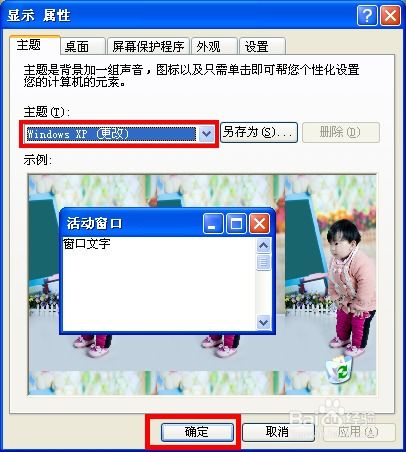 XP电脑主题大变身:轻松实现主题美化方案资讯攻略02-15
XP电脑主题大变身:轻松实现主题美化方案资讯攻略02-15 -
 找回消失的XP桌面回收站图标资讯攻略11-22
找回消失的XP桌面回收站图标资讯攻略11-22 -
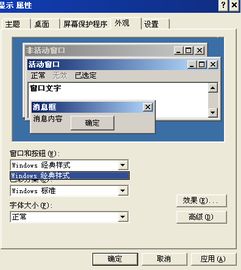 怎样修改Windows XP系统的外观与主题?资讯攻略02-25
怎样修改Windows XP系统的外观与主题?资讯攻略02-25 -
 如何去除桌面图标下的阴影效果?资讯攻略11-16
如何去除桌面图标下的阴影效果?资讯攻略11-16 -
 如何去除桌面图标上的阴影?资讯攻略11-13
如何去除桌面图标上的阴影?资讯攻略11-13